Fórmula de Excel: Agregar cero a la izquierda para fijar la longitud del texto
Si hay una lista de números en una hoja de trabajo, para que se vea más ordenada, es posible que desee agregar ceros a la izquierda para forzarlos a tener una longitud fija, como se muestra en la captura de pantalla a continuación. En este tutorial, se proporciona una fórmula que utiliza la función TEXTO para manejar fácilmente esta tarea.
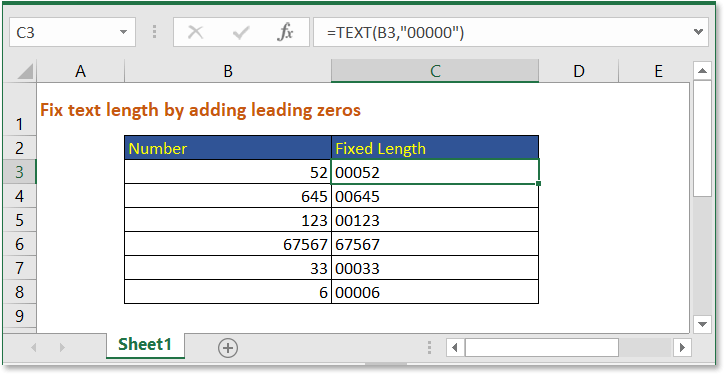
Fórmula genérica:
| TEXTO(txt,"0_longitud")) |
Argumentos
| Txt: la referencia de celda o cadena de texto cuya longitud desea fijar. |
| 0_longitud: una cadena de ceros que se utiliza para establecer la longitud de la cadena que necesita. Supongamos que desea que la longitud del texto sea de 6 caracteres, puede usar “000000” en la fórmula como esta TEXTO(txt,”000000”). |
Nota
Esta fórmula cambiará el formato de la celda a formato de texto.
Esta fórmula solo funciona para cadenas numéricas; si la cadena ya está en formato de texto, devuelve los datos originales.
Cómo funciona esta fórmula
Para fijar los números en la lista de celdas B3:B8 a cinco caracteres, utilice la siguiente fórmula:
| =TEXTO(B3,"00000") |
Presione la tecla Entrar y arrastre el controlador de relleno hasta la celda B8.
Explicación
La función TEXTO se utiliza para convertir números en texto con un formato específico.
Archivo de ejemplo
![]() Haga clic para descargar el archivo de ejemplo
Haga clic para descargar el archivo de ejemplo
Fórmulas relacionadas
- Primera letra en minúscula
Aquí se introduce la fórmula para agregar nuevo texto en una posición determinada de la cadena de texto. - Recortar texto a N palabras
Aquí se presenta la fórmula para extraer n palabras desde el lado izquierdo de una cadena de texto. - Agregar coma entre nombres
Este tutorial proporciona fórmulas para agregar una coma entre el nombre, el segundo nombre y el apellido. - Agregar guiones al número de teléfono
Para agregar guiones al número de teléfono, puede usar una fórmula para resolverlo en Excel.
Funciones relacionadas
- Función TEXTO
Convierte un número en texto con un formato específico. - Función REEMPLAZAR
Encuentra y reemplaza caracteres basados en una ubicación dada desde una cadena de texto con un nuevo texto. - Función IZQUIERDA
Extrae caracteres desde el lado izquierdo del texto. - Función EXTRAE
Extrae parte del texto de un valor de celda basado en la ubicación y la longitud.
Las Mejores Herramientas de Productividad para Office
Kutools para Excel - Te Ayuda a Sobresalir de la Multitud
Kutools para Excel cuenta con más de 300 funciones, asegurando que lo que necesitas esté a solo un clic de distancia...
Office Tab - Habilita la Lectura y Edición con Pestañas en Microsoft Office (incluye Excel)
- ¡Un segundo para cambiar entre docenas de documentos abiertos!
- Reduce cientos de clics del ratón para ti cada día, di adiós al síndrome del túnel carpiano.
- Aumenta tu productividad en un 50% al ver y editar múltiples documentos.
- Trae pestañas eficientes a Office (incluye Excel), igual que Chrome, Edge y Firefox.